Dodawanie niestandardowego tekstu do nagłówka lub stopki drukowanych paragonów to świetny sposób na personalizację komunikacji z klientami. Możesz dołączyć szczegóły, takie jak wiadomości promocyjne, zasady sklepu lub inne informacje.
Aby dodać tekst do paragonów, wykonaj następujące czynności:
Uzyskaj dostęp do swojego Panelu Administracyjnego: Zaloguj się do Panelu Administracyjnego Loyverse.
Przejdź do Ustawień: W menu głównym wybierz „Ustawienia”, a następnie wybierz sekcję „Paragon”.
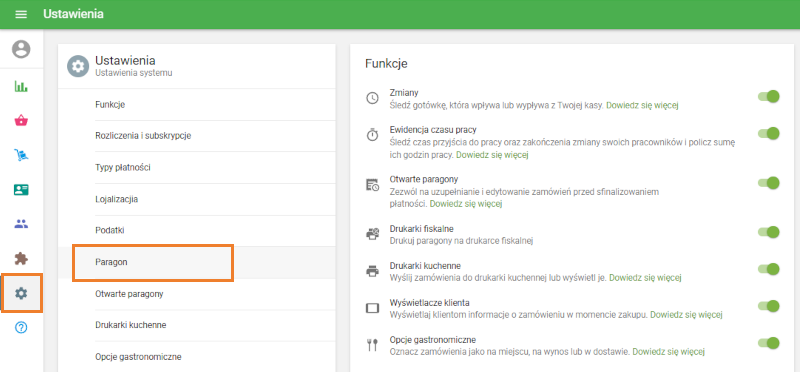
Dostosuj nagłówek lub stopkę: W polach „Nagłówek” i/lub „Stopka” wprowadź tekst, który ma się pojawiać na drukowanych paragonach.
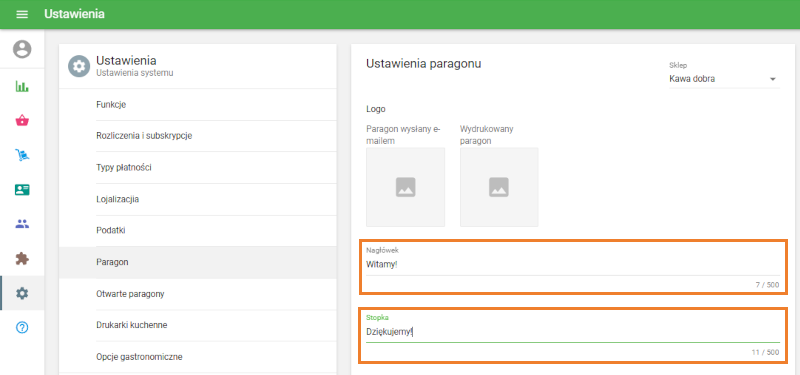
Zapisz zmiany: Po wpisaniu własnej wiadomości pamiętaj o zapisaniu zmian.
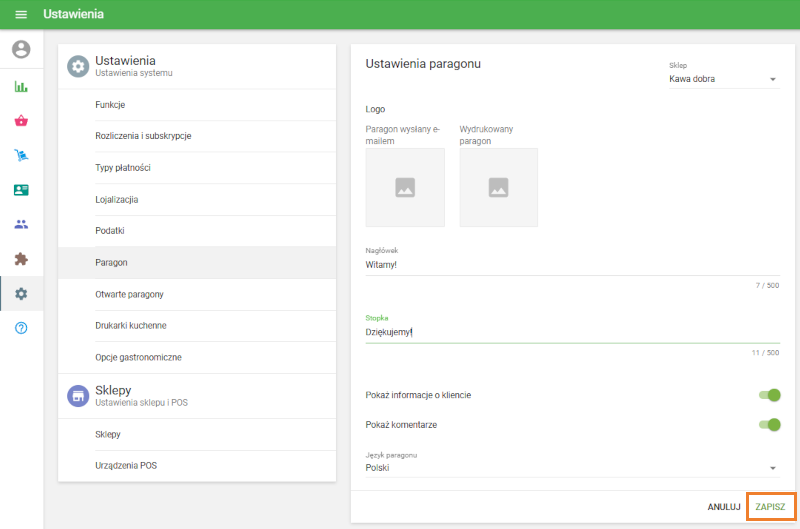
Ten tekst będzie teraz drukowany na wszystkich paragonach i pojawiać się także w paragonach wysyłanych e-mailem.

Uwaga: Nazwa i adres sklepu wydrukowane na paragonie pochodzą z sekcji „Sklep” w Ustawieniach. Upewnij się, że informacje o sklepie są tam poprawne.
Jeśli prowadzisz wiele sklepów, pamiętaj, aby ustawić tekst paragonu dla każdego sklepu osobno, korzystając z selektora sklepów znajdującego się w prawym górnym rogu strony.
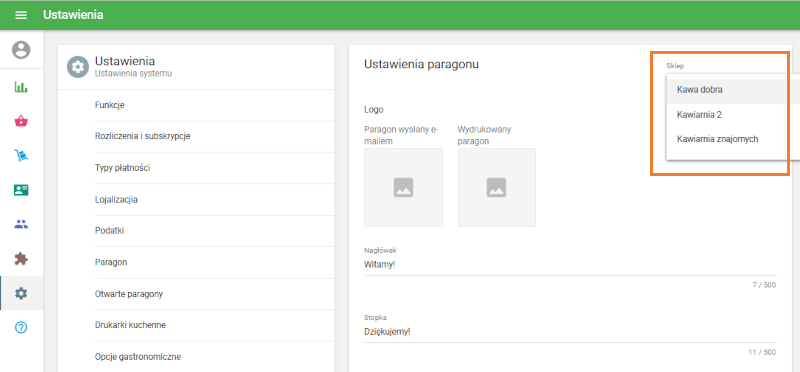
Twoja wiadomość będzie teraz umieszczana na każdym paragonie, co uprzyjemni klientom zakupy.
Zobacz też: